
时间:2020-10-14 12:32:32 来源:www.win10xitong.com 作者:win10
要是你在用系统的时候遇到了win10开机密码图解的情况你会怎么办呢?如果是新手遇到这个情况的话不太容易解决,会走很多弯路。如果你暂时身边没有懂这方面的人才处理这个win10开机密码图解问题我们大家只需要这样操作:1、首先,把带PE功能的U盘插入到电脑中,然后进入BOIS设置U盘启动,保存退出。2、进入U盘启动的界面,。选择后回车进入,选择【01】清除Windows 登陆密码即可很简单的搞定了。要是你还看得不是很明白,那么下面就是具体的解决win10开机密码图解的操作法子。
win10怎么破解开机密码?很多人为了系统安全,都会设置一个开机登录密码,多数win10用户使用的是本地帐户,也就是Administrator管理员或者自己创建的帐号,设置密码之后很可能忘记,这时候就不能进入系统,不过忘记密码也不用担心,我们可以使用U盘破解密码,为此,Win10官网小编给大家讲解忘了Win10开机密码怎么清除密码,希望你们看完后有所了解。
win10破解密码图文解说
1、首先,把带PE功能的U盘插入到电脑中,然后进入BOIS设置U盘启动,保存退出。
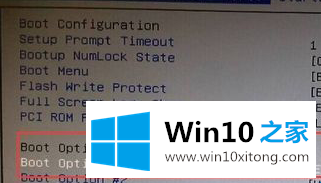
2、进入U盘启动的界面,。选择后回车进入,选择【01】清除Windows 登陆密码。
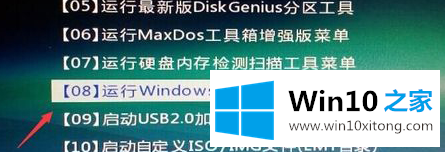
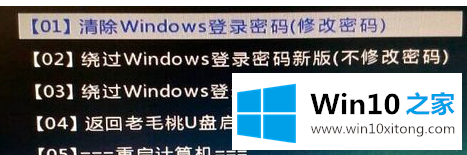
3、如果知道Win10安装的盘符就选择1,不知道就选择2 ,回车键。
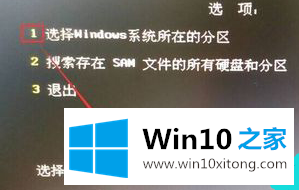
4、搜索到SAM数据文件路径,然后再按回车键。


5、查看要清除密码的用户名。然后把它前面的序号输入到下面的选择输入序号那里,回车。
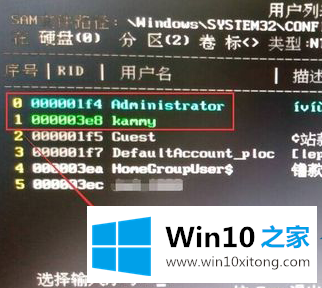
6、进入下一个界面后再按一下Y

7、用户属性已成功修改,按任意键退出,再重启一下电脑。

8、重启电脑再次到登陆界面,点一下那个箭头按钮就可以登陆电脑
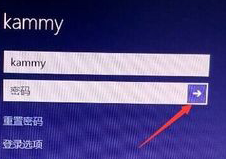
以上就是教你破解win10开机密码的方法个绍了,希望能对你们有所帮助。Windows10破解登录密码的方法就是这样了,如果你忘记了本地帐户的密码,可以通过上面的方法来破解密码。
写在最后
SAM是Windows系统中负责保存账号名密码的一个文件,如果登录密码被遗忘,只要借助相关工具将SAM中的密码重置或修改掉即可,这其实也就是本文这个方法的核心内容,所以大家也不一定要用微PE工具箱,只要可以修改SAM的工具都可以。不过需要说明一点的是,SAM保存的只是系统的本地账户和密码,如果你的Win10是通过微软账户登录的,那么它也就没什么卵用了。还有一点就是,千万别用这个方法干坏事哟!
好了,小编已经把win10开机密码图解的操作法子全部告诉大家了,我们很高兴能够在这里给大家分享电脑知识,谢谢各位。